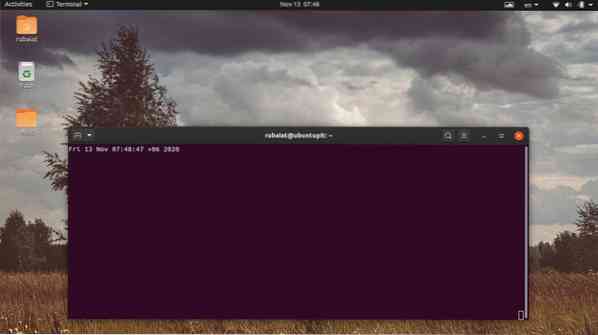Linux watch-kommandoen gir et nyttig middel til å utføre kommandoer med jevne mellomrom. Mange systemadministratorer bruker dette enkle verktøyet for å få live tilbakemeldinger fra ofte brukte Linux-terminalkommandoer. Videre lar det oss også finne endringer i kommandoutgangene i sanntid. I denne guiden har vi diskutert de forskjellige brukssakene til klokkeverktøyet og illustrert flere nyttige bruksområder for dette verktøyet for våre lesere. Så hvis du leter etter en måte å kjøre kommandoer flere ganger på, fortsett å lese hos oss. Du vil lære å bruke en av de mest nyttige, men ofte oversettede Linux-kommandoene.
Nyttige eksempler på Linux Watch Command
Å bruke Linux-klokkeverktøyet er en enkel og grei oppgave. Den følger en enkel syntaks, og mangelen på komplekse alternativer eliminerer nødvendigheten av å huske for mange ansatte. Ta en titt på følgende eksempler for å lære hvordan klokke fungerer og hvordan du implementerer den i dine daglige aktiviteter.
1. Grunnleggende bruk av Linux Watch Command
Når det brukes uten kommandolinjeargumenter, vil klokkeverktøyet kjøre den angitte kommandoen hvert annet sekund. Ta en titt på følgende enkle eksempel for å se hvordan det fungerer.
$ se dato
Hvis du kjører kommandoen ovenfor i din favoritt Linux-terminalemulator, vil den skrive ut utdata produsert av datokommandoen på skjermen. Utdataene oppdateres hvert 2. sekund. Den øverste delen av skjermen viser hvilken kommando som kjøres av klokke og den aktive intervallperioden.

2. Spesifiser oppdateringsintervallet
Brukere kan spesifisere intervallperioden for klokkeprogrammet sitt veldig enkelt ved å bruke -n alternativ. Du må oppgi den nye intervalltiden (i sekunder), etterfulgt av dette alternativet. Illustrasjonen nedenfor viser hvordan det fungerer i praksis.
$ watch -n 5 date
Denne kommandoen vil kjøre på samme måte som kommandoen ovenfor, men vil bare oppdatere resultatet hvert femte sekund. Øverst til høyre på skjermen vises gjeldende tid etter hver oppdatering. Du kan også bruke langformen -intervall i stedet for alternativet -n, som vist nedenfor.
$ watch - intervall 5 dato
Bruke Ctrl + C kombinasjon for å avslutte urkommandoen og gå tilbake til terminaløkten.
3. Fremhev forskjellene mellom hver oppdatering
Klokkeverktøyet gjør det veldig enkelt å se forskjeller mellom den gamle og oppdaterte utgangen. Du kan bruke -d flagg for å slå på forskjellsutheving. Kommandoen nedenfor skal gi en praktisk illustrasjon av dette alternativet.
$ watch -n 5 -d date
Denne kommandoen vil kjøre datoverktøyet hvert femte sekund og markere endringene i utdataene på terminalskjermen. Det er en lang stil syntaks for -d alternativet kalles -forskjeller, som er illustrert nedenfor.
$ watch -n 5 - forskjeller dato
De -d -eller -forskjeller alternativer tar også et valgfritt argument som heter 'fast'. Når du spesifiserer denne parameteren, blir markørmarkøren permanent i stedet for å være på og av.
$ watch -n 5 --differences = permanent date
4. Turn of Title and Headers
Du bør nå legge merke til at Linux watch-kommandoen viser informasjon som kommandonavnet som kjøres, intervallet og gjeldende tid øverst på skjermen. Du kan bruke -t muligheten for å se for å deaktivere denne informasjonen. Ta en titt på følgende eksempel for å se hvordan det fungerer.
$ watch -t date
Som forventet vil dette bare vise utdata produsert av dato-kommandoen. Den fjerner også den ekstra tomme linjen du ser når du ikke bruker -t alternativ. Brukere kan også velge å bruke syntaks i lang stil -ikke-tittel for dette alternativet, som vist nedenfor.
$ watch - no-title date
5. Avslutt Watch on Error
Du kan spesifisere at klokkekommandoen skal avsluttes når det oppstår en feil med kommandoen den kjører. Bare legg til -e alternativet, og klokken avsluttes når utdataene inneholder en feil. Kommandoen nedenfor illustrerer dette ved hjelp av et veldig enkelt eksempel.
$ watch -e avkjørsel 99
Hvis du kopierer Linux-overkommandoen ovenfor og kjører den, vil den vise en melding om at kommandoen har en utgangsstatus som ikke er null. Hvis du trykker på en tast på tastaturet, avsluttes utførelsen. Merk at kommandoer som kjøres uten feil, avsluttes med nullstatuskode. Så, å ha en kode som ikke er null, betyr at kommandoen produserte en feil.
$ watch --errexit avkjørsel 99
De -errexit alternativet er en alternativ syntaks for -e.
6. Avslutt se på endringer i produksjonen
De -g flagget til klokkeverktøyet signaliserer en utgang når det er en endring i utgangen. Dette kan være nyttig for folk som ønsker å sette en enkel overvåkingsøkt rett fra terminalvinduet. Se nærmere på eksemplet nedenfor for å lære hvordan dette fungerer.
$ watch -g date
Denne kommandoen vil kjøre i to sekunder, og så snart utdataene oppdateres, avsluttes den. Dette var en ganske enkel illustrasjon, men du burde kunne få taket på det. For eksempel kan du bruke denne kommandoen til å overvåke nettverksressurser og bli varslet når noe endres.
$ watch --chgexit netstat --al
Ovennevnte eksempel bruker langform av alternativet -g, som er -chgexit.
7. Varsle ved feil
De -b alternativet for Linux watch-verktøyet ringer en pipetone når kommandoen avsluttes med en statuskode som ikke er null. Som allerede omtalt, peker en statuskode som ikke er null vanligvis på en feil eller manglende utførelse av den gitte kommandoen. Dette gjør det enkelt å oppdage slike problemer.
$ watch -b date
Denne kommandoen gir en pipelyd hvis utdataene fra datokommandoen inneholder en feil. Selv om datoen neppe vil forårsake feil, illustrerer den hvordan -b alternativet kan brukes. Du kan også bruke den forkortede syntaksen -pip i stedet for -b alternativ.
$ watch - pipedato
Imidlertid må pipeprogrammet være installert på systemet ditt, ellers vil ikke klokken kunne ringe lyden.
8. Tolk fargekoder og stilsekvenser
Du kan aktivere tolkning av ANSI-fargekoder og stilsekvenser for klokkeverktøyet ved å bruke en av -c eller -farge alternativer. Som standard tolker ikke klokke farger på utdataene. Sjekk eksemplet nedenfor nøye for å se hvordan dette alternativet fungerer.
$ watch -c echo "$ (tput setaf 1) Velkommen til UbuntuPit"
Utgangen av denne kommandoen inneholder den fargekodede strengen "Velkommen til UbuntuPit". Fjern nå -c alternativet og kjør kommandoen en gang til. Du vil se at strengen ikke inneholder noen farger denne gangen. Langsyntaks for dette alternativet er -farge.

9. Kjør kommandoer i nøyaktige intervaller
Når du bruker -n alternativ for å spesifisere kommandoutførelsesintervaller, øker fraksjonelle sekunder kontinuerlig. Selv om kommandoene ser ut til å kjøre hvert nte sekund, tar det faktisk en brøkdel lenger. Du kan eliminere dette ved å bruke -s alternativ.
$ watch -n 3-p echo "Hello World"
Denne kommandoen vil kjøre utskrift av "Hello World" strengen hvert 3. presise sekund. Du kan bruke ntptime til å finne brøkforskjellene i løpeintervaller. Eksemplet nedenfor bruker den lange stilen syntaksen -nøyaktig.
$ watch -n 3 - presist ekko "Hello World"
10. Bruk Exec i stedet for sh -c
Du kan overføre kommandoen gitt for å se for å utføre i stedet for den mer standard sh -c. Dette lar brukerne eliminere behovet -f bruker anførselstegn. Ta en titt på følgende enkle eksempel for å se hvordan dette fungerer.
$ watch -n 6 -x ekko hei verden
En annen fordel ved å bruke exec over sh er at det eliminerer innpakningsprosesser fra datamaskinens minne med den faktiske prosessen. Den lange stilen for dette alternativet er -utføre.
$ watch -n 6 --exec echo hei verden
11. Vis e-post ved hjelp av Linux Watch Command
Et godt eksempel på klokkeverktøyet er å sjekke innkommende e-post. Følgende eksempel viser brukere hvordan de kan bruke watch for å overvåke e-post direkte fra terminaløkten.
$ klokke -n 60 fra
Ovennevnte kommando vil se etter nye e-postmeldinger en gang i minuttet. Den utnytter fra verktøyet for å sjekke om det er nye meldinger eller ikke.
12. Overvåke kataloginnhold for endringer
Følgende enkle eksempel illustrerer hvordan vi kan bruke klokkeverktøyet til å overvåke filsystemkataloger for innholdsendringer. Det vil skrive ut katalogoppføringen og markere endringer i innholdet.
$ watch -d ls -l
Vi kan bare bruke Linux grep-kommandoen til å filtrere ut utdataene for en bestemt bruker. Kommandoen nedenfor ser etter endringer gjort av brukeren 'ralph'.
$ watch -d 'ls -l | grep ralph '
Du kan plassere større kommandoer i anførselstegn eller bruke tilbakeslag hvis du leter etter en renere måte.
$ watch -d \> ls -l | grep 'ralph'
1. 3. Overvåk CPU-temperatur ved bruk av klokke
Hvis du bruker en gammel bærbar PC eller en rusten datamaskin med oppvarmingsproblemer, må du holde temperaturen i sjakk. Du kan bruke klokkeverktøyet sammen med sensorverktøyet for å overvåke datamaskinens temperatur. Se nærmere på eksemplet nedenfor for å se hvordan dette fungerer.
$ klokke -n 60 sensorer
Denne kommandoen vil kontrollere kjernetemperaturen på den bærbare datamaskinen eller skrivebordet en gang hvert minutt. Det vil også fortelle deg om den nåværende temperaturen er kritisk, slik at du kan slå av systemet. Sjekk ut vår forrige guide om problemer med overoppheting av bærbare datamaskiner for å lære hvordan du løser problemene.
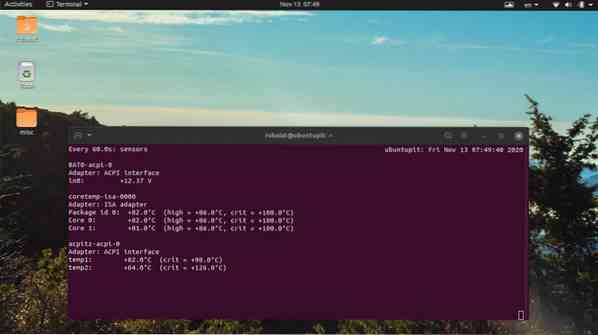
14. Vis versjonsinformasjonen
Versjonsinformasjonen til et verktøy hjelper administratorer med å bestemme opprinnelsen til programmet og finne oppdateringer for feil. Du kan se versjonsdataene for klokkeverktøyet ved hjelp av en av følgende enkle kommandoer.
$ watch -v $ watch --versjon
15. Vis hjelp og manuell side
Hjelpesiden til Linux-terminalkommandoer gir oppsummert informasjon om alle mulige kommandolinjealternativer og deres bruk. Sjekk gjerne hjelpesiden til Linux watch-kommandoen hvis du vil ha rask informasjon for et spesifikt alternativ.
$ watch -h $ watch --help
Begge disse alternativene vil vise hjelpesiden og deretter avslutte. På den annen side, se manualsiden når du vil lære om et bestemt alternativ i detaljer
$ mann klokke
Avslutte tanker
Linux watch-kommandoen er et enkelt, men nyttig verktøy som har et stort antall brukstilfeller. Administratorer kan bruke den til å konfigurere personlig overvåking av ofte brukte terminalkommandoer. I denne guiden har vi diskutert alle alternativene som er tilgjengelige for å se. Vi har også illustrert flere praktiske eksempler for å hjelpe leserne med å mestre dette verktøyet. Forhåpentligvis kan vi gi deg all viktig informasjon du lette etter om dette praktiske lille verktøyet. Hvis du har ytterligere spørsmål eller forslag, kan du legge dem igjen i kommentarfeltet, så kommer vi tilbake til deg.
 Phenquestions
Phenquestions